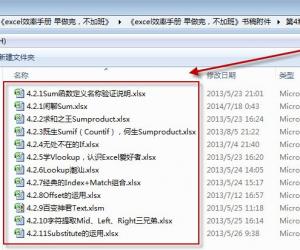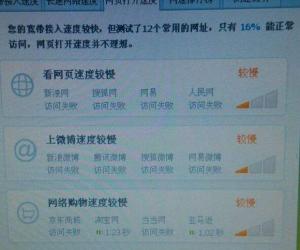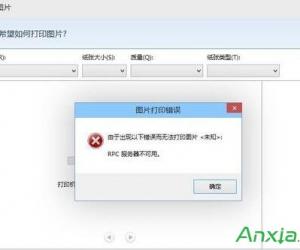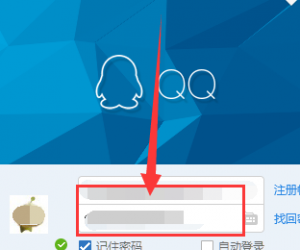设置加密保护PPT文件,拒绝被盗用!
发布时间:2019-05-29 17:34:53作者:知识屋
职场如战场,自己辛苦制作的PPT文件被他人盗用了,真的是欲哭无泪,耗费的时间精力又该向谁诉说呢?为了避免再次发生这种情况,大家一定要有安全防护意识,想要最大限度的保护PPT文档,我们可以从以下几个方面着手。
如何设置有效保护PPT文档?
加水印
大家知道,PPT中并没有插入水印的功能,如果你想在PPT中添加水印,可以这样做:
1、创建一个PPT文稿,点击菜单栏的【视图】——【母版视图】——【幻灯片母版】按钮,进入幻灯片母版模式。
2、点击菜单栏的【插入】——【文本】——【文本框】按钮,然后绘制一个文本框,输入文字(即水印内容)。
3、退出母版视图,即可看到效果,以后每新建一个幻灯片页面,将会自动添加该水印。
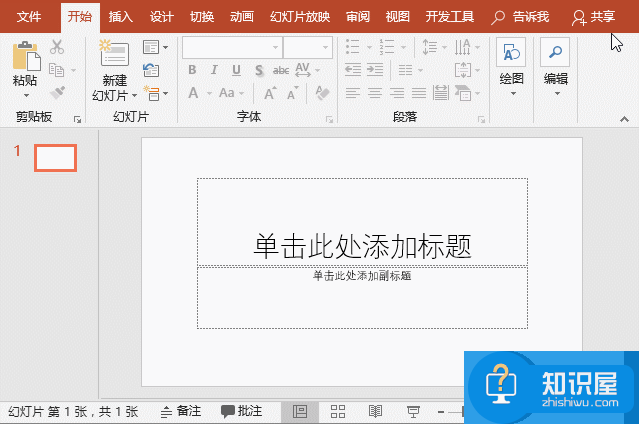
加密
1、不想让别人看到PPT文件内容,可以加密保护整个文档,
(1)依次点击菜单栏的【文件】——【信息】——【保护演示文稿】按钮,弹出菜单,选择【用密码进行加密】命令。
(2)此时弹出加密文档对话框,输入密码,单击确定按钮。
(3)如图,【保护演示文稿】栏呈黄色,表示当前PPT已被保护。
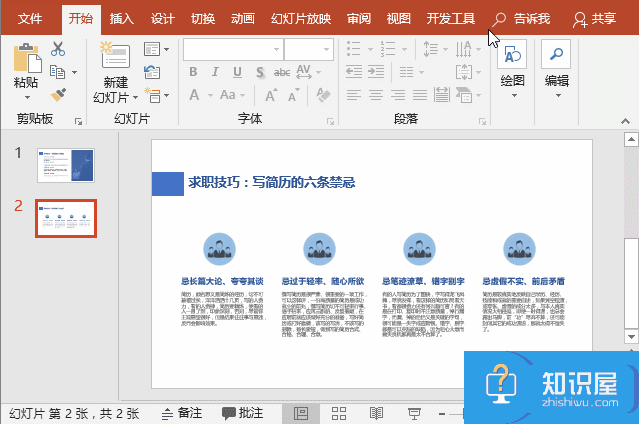
2、禁止他人修改PPT文件内容,可以设置权限密码,如此一来,他人在不知道密码的情况下只能查看幻灯片内容,无法进行任何编辑,
(1)点击菜单栏的【文件】——【另存为】——【浏览】按钮,弹出【另存为】对话框,单击【工具】按钮,在弹出的菜单中选择【常规选项】命令。
(2)然后弹出页面,输入修改权限密码并确认密码。
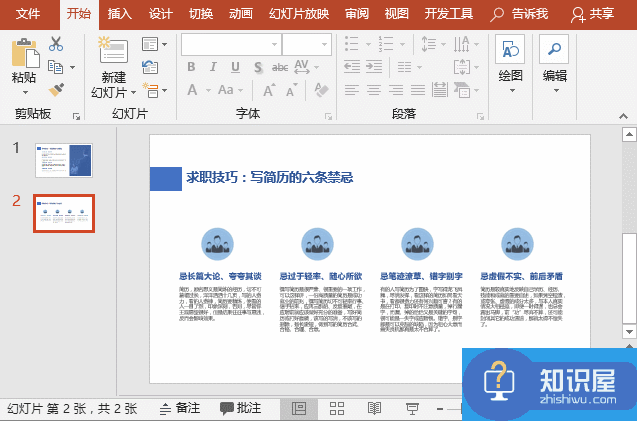
(3)再次打开PPT文件,输入正确密码即可编辑,否则将以“只读”方式打开。
为了防止PPT文件被他人盗用,我们可以设置加密保护,大家一定要切记!!!
知识阅读
软件推荐
更多 >-
1
 一寸照片的尺寸是多少像素?一寸照片规格排版教程
一寸照片的尺寸是多少像素?一寸照片规格排版教程2016-05-30
-
2
新浪秒拍视频怎么下载?秒拍视频下载的方法教程
-
3
监控怎么安装?网络监控摄像头安装图文教程
-
4
电脑待机时间怎么设置 电脑没多久就进入待机状态
-
5
农行网银K宝密码忘了怎么办?农行网银K宝密码忘了的解决方法
-
6
手机淘宝怎么修改评价 手机淘宝修改评价方法
-
7
支付宝钱包、微信和手机QQ红包怎么用?为手机充话费、淘宝购物、买电影票
-
8
不认识的字怎么查,教你怎样查不认识的字
-
9
如何用QQ音乐下载歌到内存卡里面
-
10
2015年度哪款浏览器好用? 2015年上半年浏览器评测排行榜!